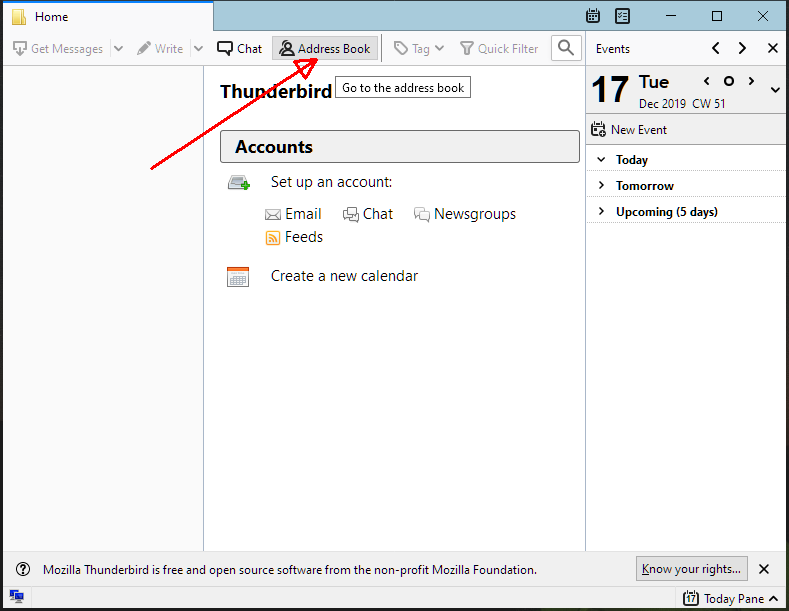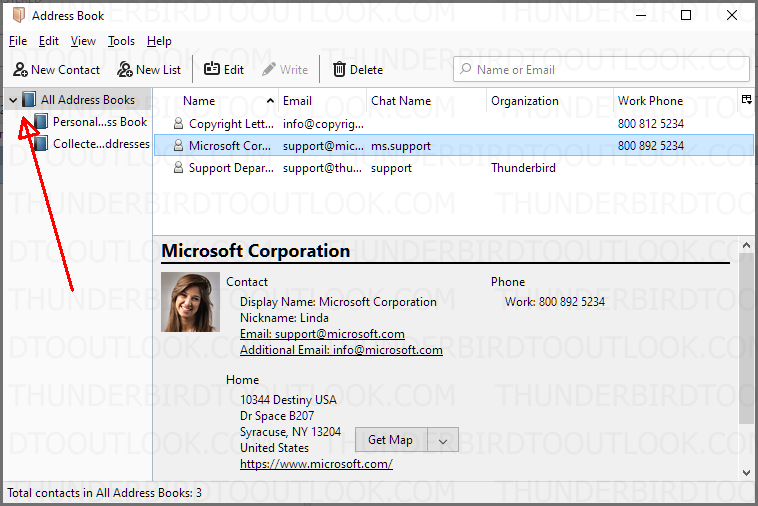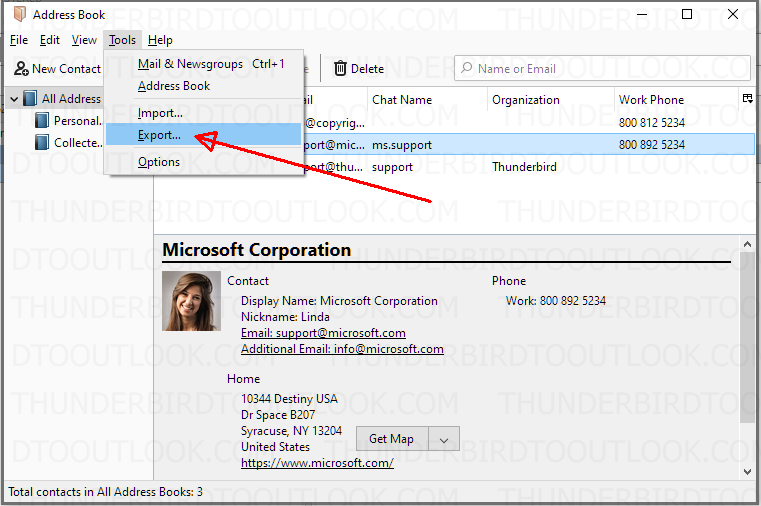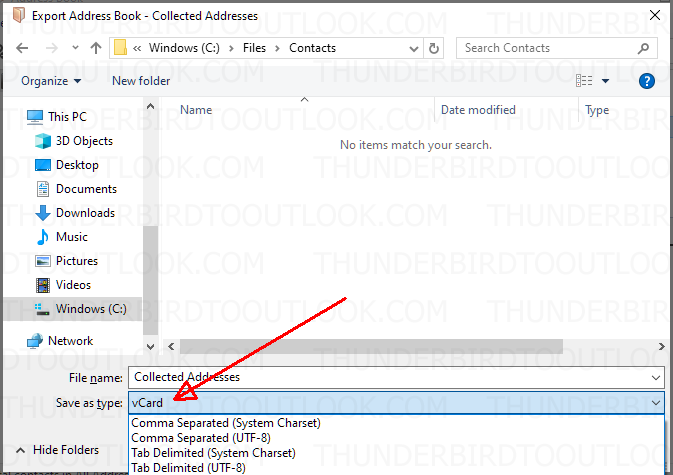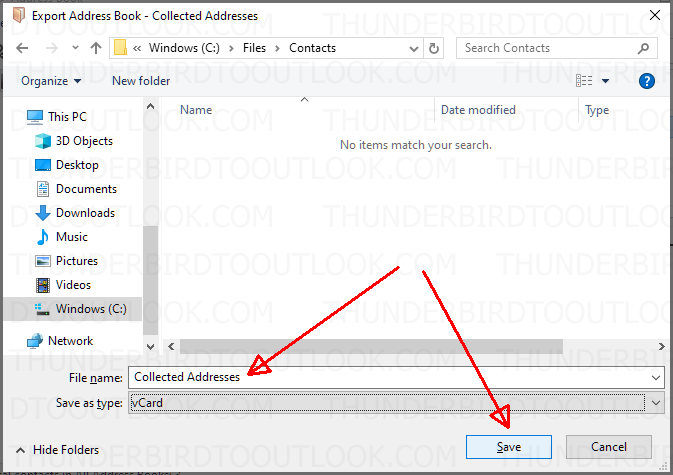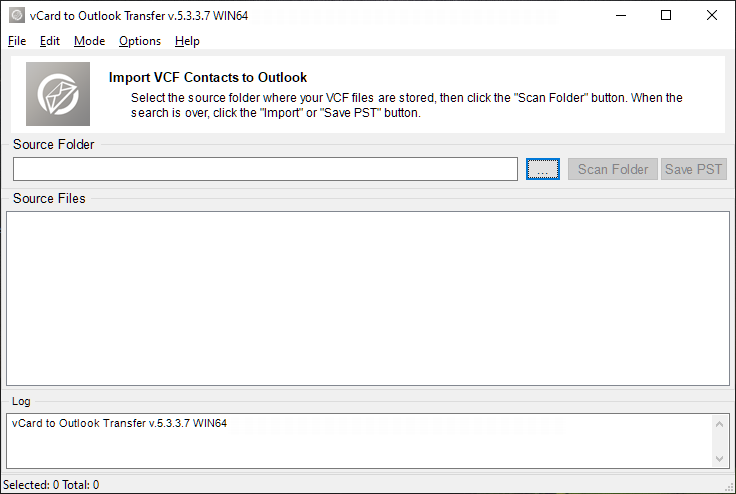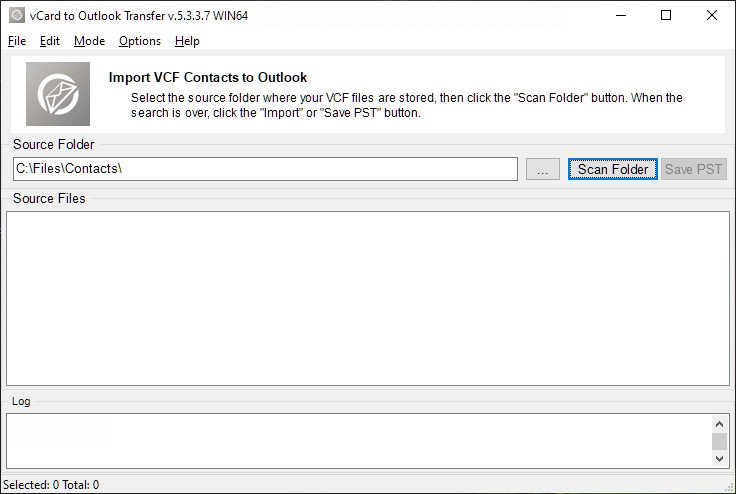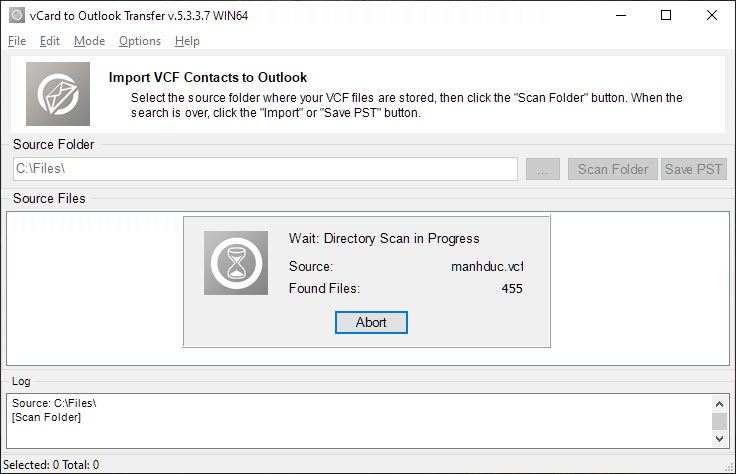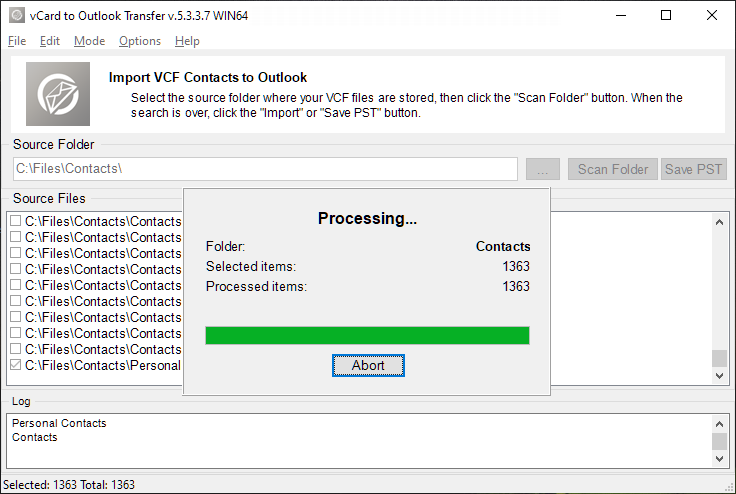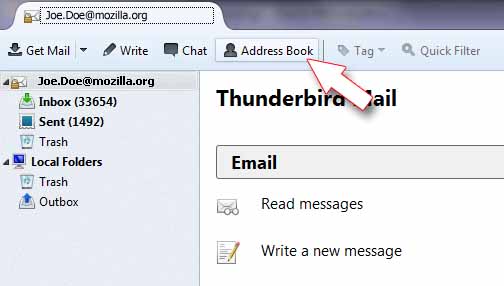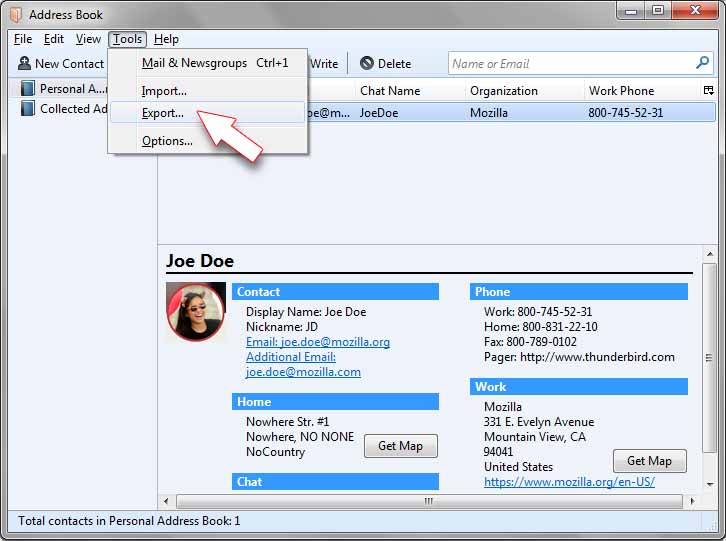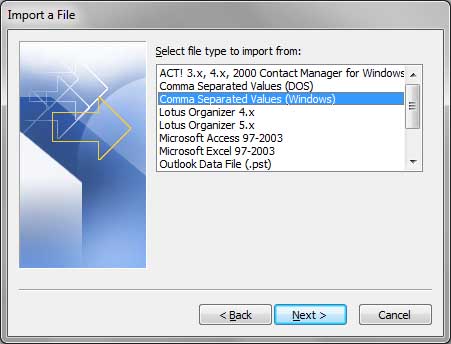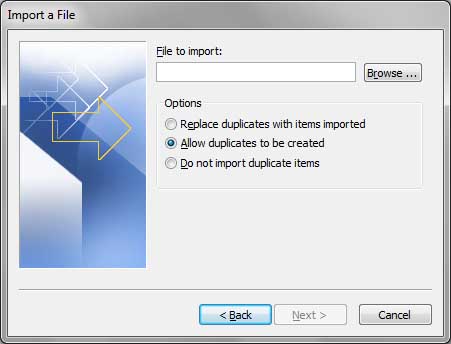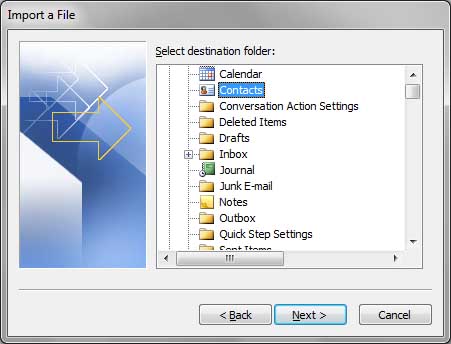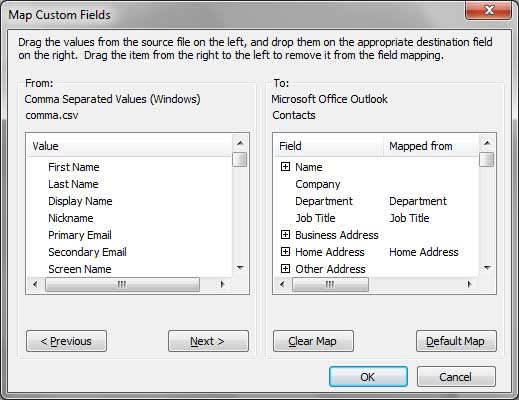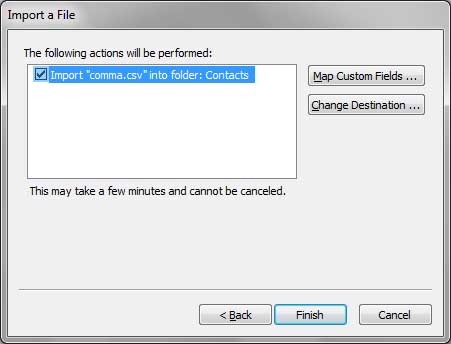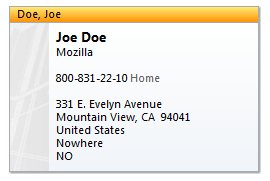如何將 Thunderbird 通訊簿聯繫人導出到 Outlook
是時候遷移到 Outlook 了? 使用 Thunderbird 到 Outlook 聯繫人轉換實用程序,您可以輕鬆地將多個聯繫人從 Thunderbird 中的地址簿導入到任何版本的 Outlook. 迅速地, 容易地, 完全沒有錯誤. 下面是一個簡單的分步指南,解釋了將 Thunderbird 導入 Outlook.
為什麼從 Thunderbird 導出聯繫人?
Thunderbird 絕對是世界上最強大、最方便的電子郵件客戶端之一, Outlook 在管理聯繫人的所有方面仍然遠遠優於它. 這就是為什麼很多用戶, 即使是那些真正喜歡使用 Thunderbird 的人, 逐步遷移到 Outlook 並將聯繫人從 Thunderbird 導出到 Outlook. 將聯繫人轉移到Outlook的另一個原因是雷鳥的較舊版本,它根本無法提供Microsoft Office Outlook的所有功能.
不要害怕, 親愛的用戶, 因為將您的聯繫人從Mozilla Thunderbird出口到MS Outlook可能真的很輕鬆. 閱讀以了解如何!
如何將雷鳥聯繫到Outlook
從Mozilla Thunderbird到Microsoft Outlook出口聯繫方式有兩種方法 - 手冊和自動. 手動導出需要將所有聯繫人從Thunderbird保存到CSV文件, 然後將此CSV文件添加到Outlook. 雖然這種方法是從雷鳥到Outlook出口聯繫的絕對合法方式, 它仍然不是最好的. 原因? 它是手動的. 人們在使用 CSV 導入 Outlook 時報告了各種問題,需要手動編輯 CSV 文件.
如果您不是超級技術達人, 或者只是不想浪費時間手動做完全自動化的事情, 還有另一種方法適合你. 在這個方法中, 您可以將 Thunderbird 中的聯繫人導出為 vCard 文件 (VCF), 然後立即將它們作為單個 PST 文件導入到 Outlook,該文件由以下內容組成 這個實用程序.
方法 1: 自動將 Thunderbird 導出到 Outlook
如果您使用 vCard 格式,可以輕鬆地將聯繫人從 Thunderbird 自動導出到 Outlook. vCard 格式本身是一個虛擬聯繫人文件 (VCF) 包含特定聯繫人的所有信息. 然而, 導入多個VCF文件到Outlook太麻煩, 因為您必須手動加載每個VCARD文件, 逐個.
Thunderbird Contacts Converter提供了優雅的解決方案: 一種簡單的工具,可以導入雷鳥地址簿,以散裝看見. 這是逐步指南:
步 1: 從雷鳥到VCF的導出聯繫人
您的Mozilla Thunderbird導出到Outlook開始從將所有聯繫人保存到一個VCF文件中.
- 運行Mozilla Thunderbird電子郵件客戶端.
- 在工具欄上, 單擊“地址簿”按鈕打開雷鳥地址簿.
- 在左圖, 選擇要從雷鳥出口到Outlook的地址簿, 或選擇“所有地址簿”,如果您想全面轉換.
- 現在, 您需要“導出”菜單. 單擊 工具 > 出口 菜單. 這將提出聯繫人的導出對話框.
- 選擇“ vcard”作為導出格式.
- 輸入文件名,然後單擊“保存”.
你快完成了! VCF文件現在保存. 然而, 即使Outlook允許從VCARD文件導入, 很難推薦這個, 因為Outlook根本無法正確導入具有多個聯繫人的VCF文件.
步 2: 導入雷鳥聯繫人作為PST的Outlook
- 將我們的VCARD下載到PST轉換器實用程序. 該工具將從雷鳥出口到Outlook PST的聯繫人轉換.
- 運行工具並指定VCARD文件的位置(s) 從步驟 5-6 多於.
- 單擊“掃描文件夾“ 按鈕. 該程序將掃描指定的文件夾,並發現所有要導入到Outlook的VCF文件.
- 然後, 單擊“保存太平洋標準時間”按鈕將VCF轉換為PST格式.
- 最後, 使用Thunderbird的開放前景和加載觸點是PST 文件 > 打開Outlook數據文件 菜單項.
瞧! 您已成功從雷鳥進口到Outlook. 這適用於 2010, 2013, 2016, 2019 版本, 還有年長的. 請注意,VCARD到Outlook Contacts轉換軟件允許轉換位於多個單獨VCARD中的聯繫人 (*.VCF) 文件和聯繫人包裝到單個VCF文件中 (多接觸文件).
方法 2: 如何手動從Thunderbird進口聯繫
此方法需要更多的手動步驟,因此更耗時, 但即使在較舊版本的雷鳥和Outlook電子郵件客戶端也可以使用.
步 1: 將 Thunderbird 聯繫人導出到 CSV
CSV (逗號分隔值) 格式可用於保存您的 Thunderbird 聯繫人.
- 發射雷鳥.
- 單擊工具欄上的“地址簿”按鈕, 或使用 工具 > 地址簿 菜單.
- 選擇需要導出到 Outlook 的通訊簿.
- 單擊 工具 > 出口 運行導出對話框的菜單.
- 在導出對話框中選擇 CSV 格式,然後輸入要保存的文件的文件名.
- 單擊“保存”按鈕.
步 2: 將聯繫人從 Thunderbird 導入到 Outlook 2016, 2013, 2010 作為 CSV
將聯繫人導出到 CSV 後, 您應該將此 CSV 文件導入 Outlook. 以下是您可以執行此操作的方法:
- 運行 Microsoft Outlook.
- 在 文件 菜單, 單擊 打開 | 進口 物品 (前景 2003, 2007, 2010), 或選擇 導出/導入 上的項目 文件 絲帶 (前景 2013, 2016).
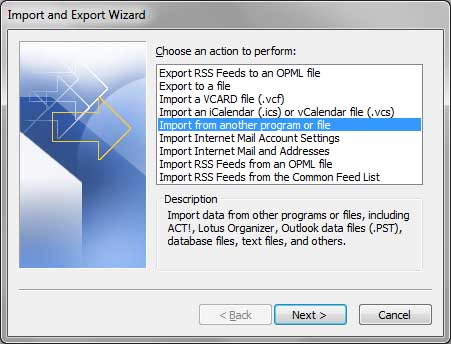
- 將打開導入對話框. 選擇“從另一個文件夾或文件導入”導入選項. 點擊 下一個.
- 選擇“逗號分隔值” (視窗)”. 這是 CSV 格式. 請注意,您需要 CSV 文件的“Windows”版本. 否則, 導入 Outlook 將失敗.
- 點擊 下一個.
- 瀏覽 CSV 文件以從中導入聯繫人.
- 選擇導入選項. 這是以下之一:
- 用從 CSV 導入的項目替換重複項
- 允許創建重複項
- 不要導入重複項經驗法則是: Outlook 聯繫人是否可能擁有比從 Thunderbird 導入的數據更新的數據, 你應該允許創建重複項. 否則, Thunderbird 中的數據將覆蓋 Outlook 中的現有聯繫人.
- 點擊 下一個.
- 在 Outlook 配置文件中選擇要添加從 Thunderbird 導入的聯繫人的文件夾. 點擊 下一個.
步 3: 將 Thunderbird 聯繫人中的 CSV 字段映射到 Outlook 中的字段
好的, 這是你需要一些手動操作的地方. 你看, Thunderbird 中的聯繫人與 Outlook 中的聯繫人具有相同的信息, 但字段的命名不同. 例如, “組織”字段映射到“公司”, “郵政編碼”映射到“郵政編碼”. 為了使 Outlook 正確讀取您從 Thunderbird 導入的聯繫人, 你需要重新映射它們.
所以, 選擇上面第 9 部分中的文件夾後, 你需要映射字段:
- 單擊導入對話框中的“映射自定義字段”按鈕.
- 映射窗口將打開. 通過從左側拖動每個字段來互相地圖字段 (Thunderbird) 右邊的對應物 (前景). 完成後, 點擊 結束.
- 導入過程開始. 通常, 將雷鳥聯繫人轉移到Outlook需要一段時間.
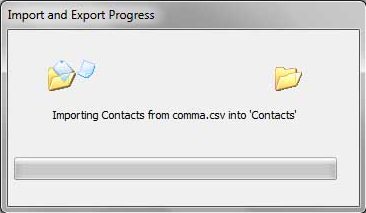
- 將創建Outlook聯繫人.
* – 一些田地和山谷 “照片” 不能從雷鳥轉移到前景.
恭喜! 您已經從Thunderbird出口了聯繫信息,並將其導入到Outlook作為CSV文件. 好工作.
請注意,如果您不想弄亂CSV字段的手動重新映射, 考慮使用描述的自動轉移選項 多於.
結論
如你看到的, 使用Thunderbird到Outlook Converter,您可以將Thunderbird Contacts導出到Outlook 2013, 2016 眨眼.
需要將郵件從 Thunderbird 導入到 Outlook?
好的, 本頁介紹如何將聯繫人從 Thunderbird 導入 Outlook. 有兩種方法可以做到這一點, 實際上. 但是,如果您還需要將郵件從 Thunderbird 導入到 Outlook,該怎麼辦? 也不是問題. 本頁 解釋如何將 Thunderbird 電子郵件導出到 Outlook, 不論版本, 以及在 32 位和 64 位系統上.
聯繫人字段映射示例:
“營業地址” 部分可以映射如下:
- 組織 > 公司
- 工作地址 > 商業街
- 工作地址 2 > 商業街 2
- 工作城市 > 商業城
- 工作狀態 > 商業狀態
- 工作郵政編碼 > 商業郵政編碼
- 工作國家 > 商業國家
* -其他字段可以用同樣的方式映射.